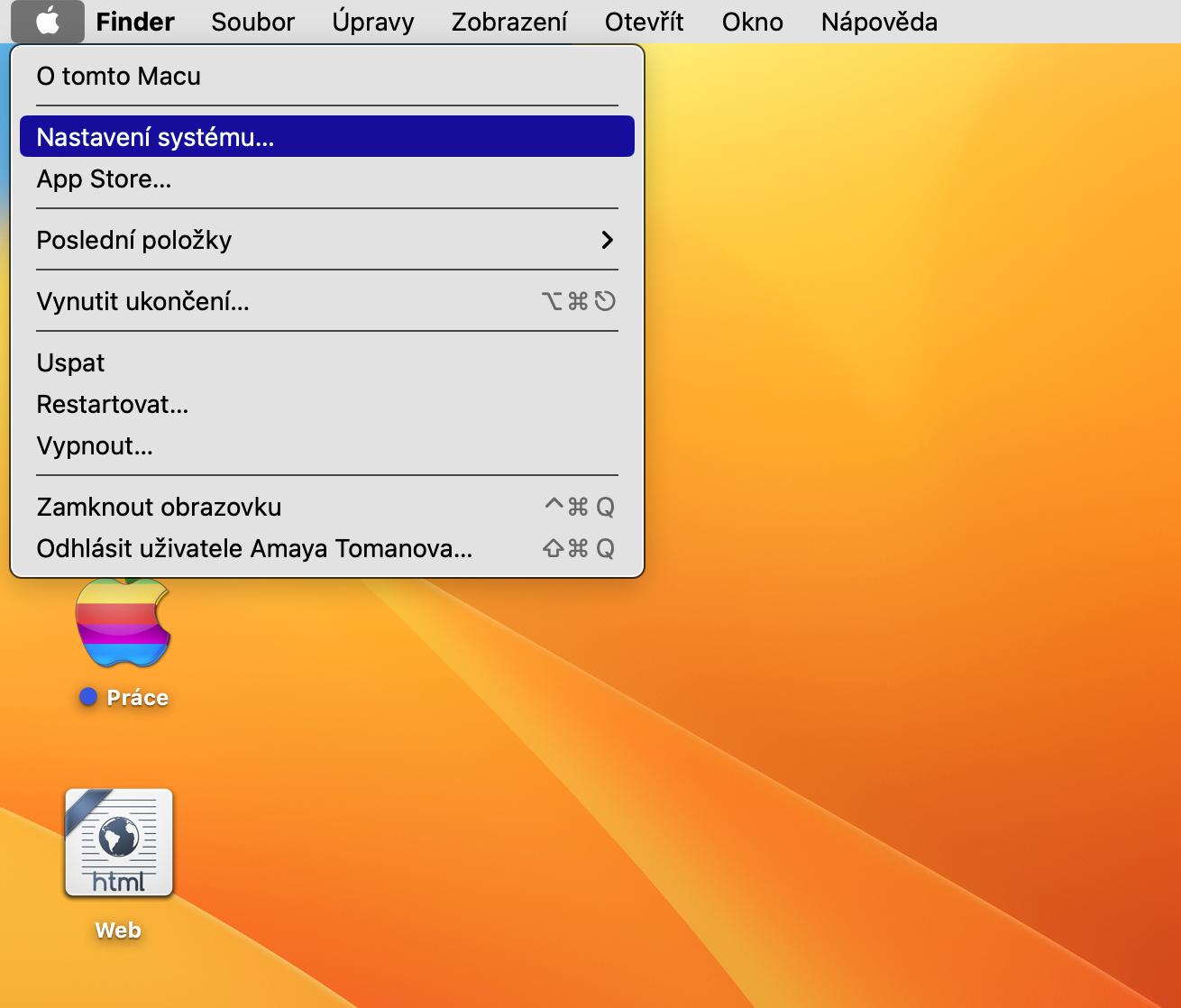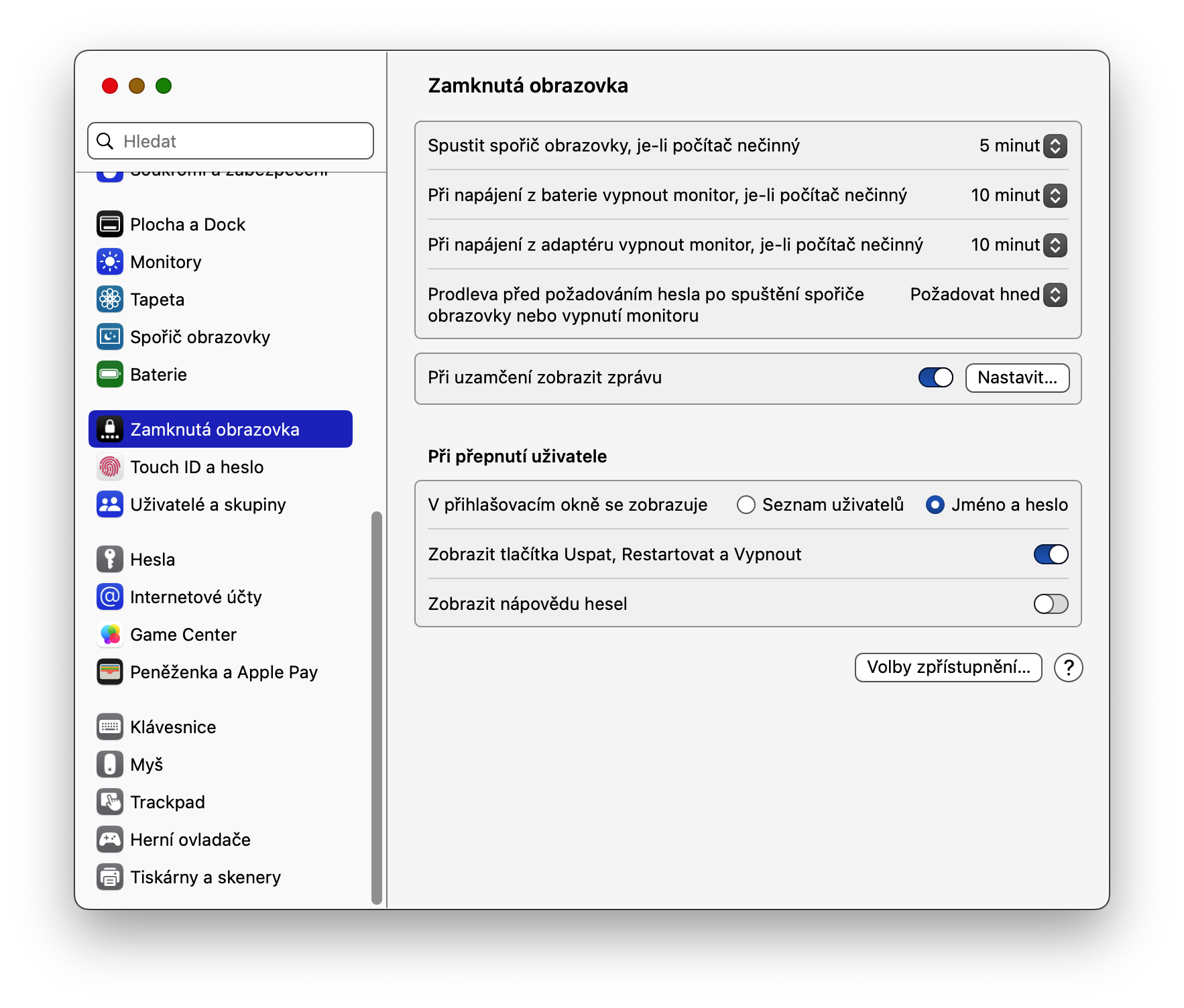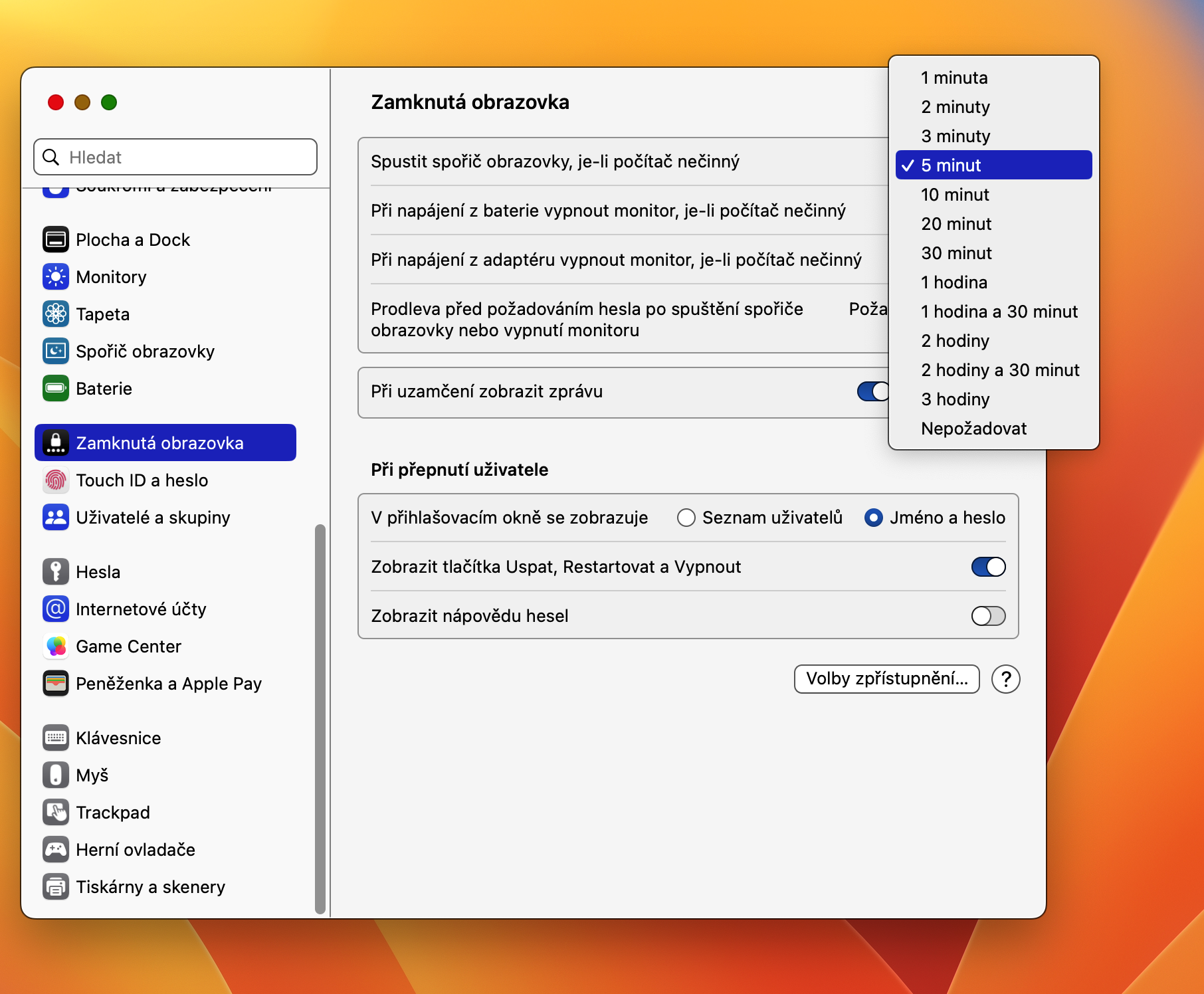Yuav ua li cas teeb tsa Mac kom kaw tau? Tsis siv neeg kaw koj Mac yog qhov muaj txiaj ntsig zoo uas, ntawm lwm yam, yuav ua rau koj muaj kev ruaj ntseg ntau dua thiab ua rau koj tus kheej nce ntxiv. Tsis yog rau cov neeg pib tshiab xwb, hauv peb tsab xov xwm niaj hnub no peb yuav piav qhia yuav ua li cas teeb tsa Mac kom kaw cia kom tsis muaj leej twg nkag tau tom qab koj tawm mus.
Nws yuav yog txaus siab rau koj

Xauv koj Mac yog ib qho tseem ceeb ntawm kev tswj hwm tus kheej thiab kev ruaj ntseg ntawm koj lub computer Apple. Qhov no ua rau nws nyuaj dua rau qhov tsis xav tau nkag mus rau koj lub khoos phis tawm thiab ua rau muaj kev puas tsuaj. Koj tuaj yeem teeb tsa koj Mac kom kaw lub sijhawm ntawm koj xaiv.
- Nyob rau sab sauv-sab laug ces kaum ntawm koj Mac screen, nyem menu -> System settings.
- Nyob rau sab laug vaj huam sib luag ntawm qhov system nqis qhov rais, nyem rau Xauv npo.
- Txav mus rau qhov tseem ceeb ntawm lub qhov rais thiab nyob rau hauv ntu Kev ncua ua ntej thov tus password tom qab pib lub vijtsam txuag lossis tua lub monitor, xaiv cov khoom hauv cov ntawv qhia zaub mov nco. Thov tam sim no.
- Hauv seem Pib qhov screen saver thaum lub computer tsis ua haujlwm teem caij lub sijhawm xav tau.
Nrog rau cov txheej txheem saum toj no, koj tuaj yeem yooj yim thiab ceev ceev kom paub tseeb ntawm koj lub Mac tias tom qab qee lub sijhawm tsis ua haujlwm, tsis tsuas yog lub vijtsam txuag pib, tab sis ua ke nrog nws pib, koj Mac kuj yuav raug kaw, yog tias tus password lossis Kov. ID authentication yuav tsum tau qhib nws (rau cov qauv sib xws).